Wp Rocket eklentisi kurulumu ve kullanımı ayrıntılı rehber
Wp Rocket eklentisi kurulumu ve kullanımı ayrıntılı rehber

WordPress
web sitenizin hızını artırmak ve performansını optimize etmek, ziyaretçilerinizin memnuniyetini ve SEO sıralamalarınızı doğrudan etkiler. Bu bağlamda, WP Rocket eklentisi, web sitenizi hızlandırmak için kullanabileceğiniz en güçlü ve kullanıcı dostu araçlardan biridir.
WP Rocket, önbellekleme, dosya küçültme, veri tabanı optimizasyonu ve daha birçok gelişmiş özellik sunarak, sitenizin yüklenme süresini minimize eder.
Kurulumu son derece basittir ve kullanıcı dostu arayüzü sayesinde teknik bilgi gerektirmeden etkin bir şekilde kullanılabilir. Bu makalede, WP Rocket eklentisinin kurulum adımlarını, temel ve ileri düzey ayarlarını ve kullanımı hakkında detaylı bilgiler sunacağız.
Böylece, web sitenizin performansını maksimuma çıkarabilir ve kullanıcı deneyimini iyileştirebilirsiniz.
Wp Rocket Eklentisi Nedir?
Wp rocket eklentisi primium önbellek eklentisidir. bu eklenti ile web sitenizi kolaylıkla optimize edebilir, hızlandırabilirsiniz.
WordPress uzmanlarından, yeni wordpress kullanıcısına kadar tüm kullanıcıların rahatlıkla kullanabileceği bir önbellek eklentisidir.
WordPress önbellekleme eklentisi ile web sitenizi hız bakımından optimize edebilirsiniz, bu durum websitenizin
SEO’sunu
olumlu yönde etkileyecek ve sıralama faktörünüzü etkileyecektir. çünkü google yavaş açılan sitelerden çok hızlı açılan siteleri sevmektedir. ayrıca kullanıcı deneyiminizi artıracak ve müşteri potansiyelinizi artıracaktır.
Wp rocket eklentisi ile birlikte Web sitenizinhızında artış yaşanması muhtemeldir. tüm ön bellek eklentilerinin özelliklerine sahip oldukça gelişmiş bir eklentidir.
web Site hızınıza etki eden birçok kriterin çözümünü içerisinde barındıran WP Rocket eklentisi, görsellerin ertelemeli olarak yüklenmesi, JS, CSS dosyalarının birleştirilerek küçültülmesi, Javascript dosyalarının ertelemeli olarak yüklenmesi gibi işlemlerin gerçekleştirilmesini sağlar.
Wp Rocket Eklentisi Paketleri ve Fiyatları
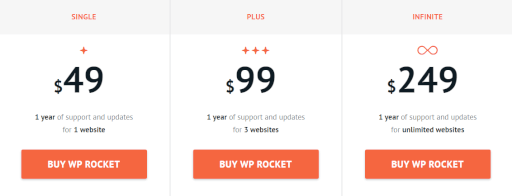
- Single paket için yıllık 49 dolar ve 1 site için 1 yıllık kullanım gerçekleştirebilirsiniz.
- Plus paket için yıllık 99 dolar ve 3 site için 1 yıllık kullanım gerçekleştirebilirsiniz.
- Infinite paket için Yıllık 249 dolar ve sınırsız site için 1 yıllık kullanım gerçekleştirebilirsiniz.
Wp Rocket Eklentisi Yükleme
Wp rocket eklentisi primium bir eklenti olduğundan WordPress eklenti dizininden değil, kendi web sitesinden eklentiyi yüklemeniz gerekmektedir.
bunun için
Wp rocket
Eklentisinin web sitesine erişim sağlayın ve kendinize uygun paket seçimini yapın. web siteye kaydolun ve e-posta gelen kutunuza gelen mailde yer alan giriş bilgilerinizle wp rocket sitesine giriş yapın.
Son olarak satın alma işlemini gerçekleştirin ve “My Account” kısmında yer alan “Download WP Rocket” butonuna tıklayarak eklentiyi indirebilirsiniz.
Eklentiyi bilgisayarınıza indirdikten sonra, wp yönetim panelinize giriş yapın ve eklentiler/yeni ekle bağlantısını kullanarak eklenti yükle butonuna basın ve indirmiş olduğunuz zip dosyasını yükleyip etkinleştirin. wp rocket eklentisi etkinleştirilmiş olacaktır.
Wp Rocket Ayarları Nasıl Yapılır?
WP Rocket eklentisini yükledikten sonra önerilen eklenti ayarlarını düzenlemeniz gerekmektedir. İlk olarak Settings/WP Rocket kısmına tıklayarak eklentinin ayarlar sayfasına erişelim. Bu sayfada 10 farklı alan bulunur ve her alanda adım adım inceleyerek işlem gerçekleştirilmelidir. Bu alanlar aşağıdaki gibidir.
- Dashboard (Kontrol Paneli)
- > Cache Settings (Önbellek Ayarları)
- CSS & JS Files Optimization Settings (CSS & JS Dosya Optimizasyon Ayarları)
- Media Settings (Ortam Ayarları)
- Preload Settings (Önyükleme Ayarları)
- Advanced Rules Settings (Gelişmiş Kurallar Ayarları)
- Database Settings (Veritabanı Ayarları)
- CDN Settings (CDN Ayarları)
- Add-ons (Uzantılar)
- Tools (Araçlar)
Yukarıdaki ayarları kısaca tanımış olduk, tek tek yapılandırılması gereken ve yapılandırılmaması gereken tüm ayarları görelim ve öğrenelim.
WP Rocket Kontrol Paneli
Kontrol panelinde lisans bilgileri ve lisans bitiş süresi hakkında bilgiler yer almaktadır. Burada isterseniz “Rocket Çözümsel” olarak bulunan beta sürüm test programına katılabilir ve “Rocket Analytics” seçeneğini aktif edip WP Rocket eklentisinin veriler ışığında toplamasını sağlayabilirsiniz. Ayrıca destek alanına ait linki ve WP Rocket hakkında sıkça sorulan soruları görebilirsiniz.
Kontrol panelinde yer alan “Önbelleği Temizle” seçeneği ile önbellek dosyalarını sıfırlayabilirsiniz. Ancak bu işlemi WP Rocket ayarlarını tamamladıktan sonra kullanmanız gerekmektedir.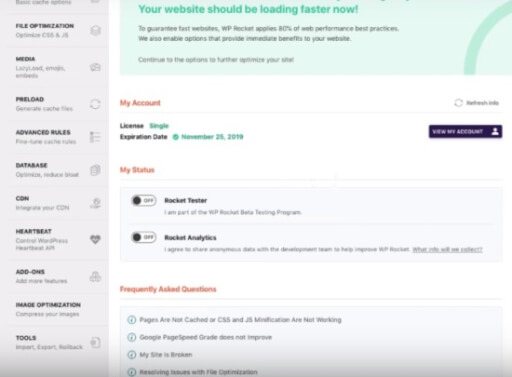
“Önbelleği Önyükle” ve “OPcache Temizle” seçeneklerini de alakalı işlemlerinizde kullanabilirsiniz. Önbelleği önyükle, ana sayfanız ve bağlantılı olan diğer sayfalarınız için önbelleğini oluşturur. OPcache temizle ile WP Rocket eklentisini güncelleme sonrasında karşınıza çıkabilecek problemleri ortadan kaldırmak için kullanabilirsiniz.
WP Rocket Önbellek Ayarları
Mobil önbellekleme kısmında yer alan “Mobil cihazlar için önbelleklemeyi etkinleştir” kısmının aktif olduğundan emin olmalısınız. Bu kısmın aktif olması web sitenizin mobil cihazlar için önbellekleme yapmasını ve mobil kriterlerini sağlıklı olarak ele almasını sağlar. “Mobil cihazlar için önbellek dosyalarını ayır” kısmı da aktif olmalıdır. WP Rocket eklentisi için bu ikisi aktif olduğunda mobil ayarları sağlıklı olarak gerçekleştirilir.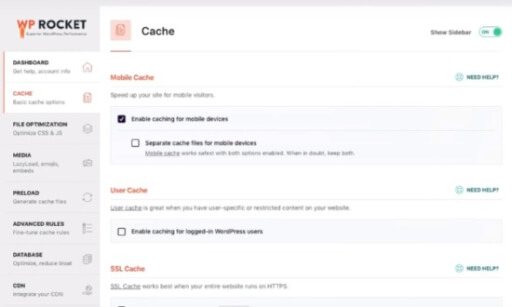
Eğer üyelerin yer aldığı bir web siteye sahipseniz “Oturum açmış WordPress kullanıcıları için önbelleklemeyi etkinleştir” seçeneğini de aktif hale getirmeniz gerekmektedir. Burada üyelerinizin içeriklerinize erişebilmesi için üye girişi yapması zorunlu ise bu özelliği gözden kaçırmamalısınız. Önbellek ömrü kısmında yer alan “Önbellek Geçerlilik Süresi” kısmı da web sitenizde önbelleğe alınmış olan dosyaların belirli bir süre sonra silinip yeniden önbellekleme işlemi oluşturulacağı kısımdır. Bu kısım otomatik olarak 10 saat ayarlı bir şekilde sizlere sunuluyor. Eğer web sitenizde gün içerisinde çok fazla güncelleme yapmıyorsanız bu süreyi yükseltebilirsiniz. WP Rocket eklentisinde önbellekleme ayarlarını kaydetmelisiniz ve web sitenizin son durumunu kontrol etmeniz tavsiye edilmektedir.
WP Rocket CSS & JS Dosya Optimizasyon Ayarları
İlk kısımda Google fontlarının yer aldığı HTML öğeleri küçültme, statik önbellekleme gibi temel düzenlemeleri yapabilirsiniz. Burada “HTML Küçült” seçeneğini işaretlerseniz dosya yüklenme boyutlarını düşürebilirsiniz. “Dosyaları Birleştir” seçeneği ile dosyaları parçalar haline getirerek web sitenizin daha iyi performansa sahip olmasını sağlayabilirsiniz. web Siteniz HTTP/2 sistemi üzerinde çalışıyorsa, yapılandırma ayarlarında göz önünde bulundurmanız gereken noktalar şunlardır:
- HTML dosyalarını küçültürseniz, web sitenizdeki boşluk ve yorumları ortadan kaldırıp, web sayfalarının boyutunu düşürmüş olursunuz.
- Birden fazla kullandığınız Google Yazı Tiplerinin dosyalarını birleştirirseniz, HTTP istek sayısını azaltmanız mümkündür.
- “Sorgu Dizgilerini Sabit Kaynaklardan Kaldır” seçeneği sayfanızda yer alan statik öğeleri inceleyerek web site performansını arttırmayı hedefler. Bu kısmı kullanırsanız style.css?ver=2.0 şeklinde olan sabit dosyaları style-2-0.css biçimine dönüştürülür.
- “CSS Dosyalarını Küçült” seçeneği web sitenizde yer alan stil dosya boyutlarını azaltmak için boşluk ve yorumları ortadan kaldırır.
- “CSS Dosyalarını Birleştir” seçeneği, tüm dosyalarınızı tek bir dosyada birleştirir ve HTTP isteklerinin sayısını azaltacaktır. web Sitenizde HTTP/2 kullanılıyorsa bu ayarı uygulamayın.
- “CSS Dağıtımını İyileştir” seçeneği yükleme sürenizi revize ederek sitenizde yer alan CSS engelleyici ögeleri ortadan kaldırma işlemini gerçekleştirir.
- “JavaScript Dosyalarını Küçült” web sitenizde yer alan JS dosya boyutlarını azaltmak için boşluk ve yorumları ortadan kaldırır.
- “JavaScript Dosyalarını Birleştir” seçeneği, tüm JS dosyalarını tek bir dosyada birleştirir ve HTTP isteklerinin sayısı azaltılır. web Sitenizde HTTP/2 kullanılıyorsa bu ayarı uygulamayın.
- Ertelenmiş JavaScript Yükle seçeneği web sitenizde oluşturmayı engelleyen JS dosyalarını ortadan kaldırarak web sitenizin yükleme süresini iyileştirir.
- JQuery İçin Güvenli Kip seçeneği tema ve eklentilerin jQuery dosyaları için sıralanmış bir biçimde jQuery referans desteği sunar.
- CSS & JS dosya optimizasyonu ayarlarını yaptıktan sonra web sitenizde test edin. web Sitenizde bozulmalar meydana geldiyse ayarları geri almanızı tavsiye ediyorum.
WP Rocket Ortam Ayarları
Web sitenizde yer alan görsellerin yanlış boyutlarda yüklenmesi, bu görsellerin optimize edilmesi gibi görsellerin gerektiği gibi yüklenmesini WP Rocket eklentisinde yer alan ortam ayarlarından gerçekleştirebilirsiniz.
“Lazy Load Resimler İçin Etkinleştir” seçeneği görsellerin ilgili kısımlara geldiğinde yüklenmesini sağlayan, başlangıçta sitede yer alan tüm görsellerin yüklenmemesi için oluşturulmuştur. Bu durum HTTP isteklerinin azaltılmasını sağlar. “Lazy Load Iframe ve Görüntüler İçin Etkinleştir” seçeneği ise iframe ve video içerikler için geçerlidir. Ayrıca Emoji’yi Etkisizleştir seçeneğini ile emoji önbelleğini devre dışı bırakır ve yükleme sürelerini iyileştirmek için HTTP isteklerinin sayısını azaltır.
WP Rocket Önyükleme Ayarları
Ön yükleme ayarları, web sitenizi ziyaret eden kullanıcılardan önce web sitenizi önbelleğe alma işlemini gerçekleştirir. “Site Haritasını Tabanlı Önbellek Önyüklemesini Aktif Et” seçeneği sadece site haritasında yer alan URL’leri önbelleğe alır. WP Rocket eklentisi Yoast SEO tarafından oluşturulan site haritalarını otomatik olarak algılamaktadır.
WP Rocket Gelişmiş Kurallar Ayarları
Gelişmiş kuralların belirtildiği kısımda önbellek yönetimindeki kuralları belirleyebilirsiniz.
“Asla Önbelleklenmeyen URL’ler” seçeneği önbelleklenmesini istemediğiniz sayfaların belirtildiği kısımdır. Burada belirttiğiniz sayfalar önbelleklemeye dahil edilmez. “Asla Önbelleklenmeyen Kullanıcı Tanıtıcıları” seçeneğinde ise önbelleklenmesini istemediğiniz kullanıcıları belirteceğiniz kısımdır. “Her Zaman Temizlenen URL’ler” seçeneği yeni bir sayfa veya güncellenen bir sayfada önbelleklemenin temizlenmesini sağlar. “Önbelleklenen Sorgu Dizgileri” seçeneği önbellekleme için sorgular belirtmenizi sağlar. WP Rocket eklentisinde bu ayarlar genellikle yapılmayıp sizin ihtiyaç dailinde web sitenize göre ayarlamanız gerekiyor. Sizlerin bu ayarları gerçekleştirip, web sitenizdeki durumu kontrol etmeniz gerekir.
WP Rocket Veritabanı Ayarları
Burada bulunan veritabanı ayarları ile wordpress web sitenizi optimize edebilir ve veritabanınızı temizleyebilirsiniz.
“Post cleanup” seçeneği taslakları, çöpte yer alan gönderileri siler. “Comments cleanup” seçeneği çöp kutusunda yer alan veya istenmeyen yorumların silinmesini sağlar. “Transients cleanup” seçeneği sosyal sayımların yer aldığı verileri siler ve bu verilerin geçici bir süre veritabanında kalmasının önüne geçer. “Database cleanup” seçeneği WordPress veritabanında yer alan tabloların optimize edilmesini sağlar. “Automatic cleanup” seçeneği WP Rocket’te yer alan veritabanında otomatik temizleme işlemi gerçekleştirir.
Veritabanı temizliği yapmadan önce veritabanınızın yedeğini almalısınız.
WP Rocket CDN Ayarları
CDN kullanmak demek, statik dosyaların URL’lerinin (CSS, JS vs) sağladığınız için CNMA değerlerinin yeniden belirtilmesi anlamına gelir.
“İçerik Dağıtım Ağını (CDN) Etkinleştir” seçeneğini CDN kullanmanız durumunda aktif hale getirin. “CDN’den hariç tutulan dosyalar” seçeneğinde CDN ile iletilmesini istemediğiniz dosyaları belirtebilirsiniz.
WP Rocket Uzantılar (Cloudflare)
WP Rocket uzantılar özelliği ile birçok hesabı hatta Cloudflare hesabınızı entegre etmeniz sağlanmaktadır.
“Genel API anahtarı” seçeneği Cloudflare hesabınızda API Anahtarı değerinin belirtildiği kısımdır. Altında“hesap E-Postası” seçeneğiyle Cloudflare hesabınızın kayıtlı olduğu e-posta adresinin belirtildiği kısımdır. “Domain” seçeneğinde web sitenizin alan adını belitmeniz gerekmektedir. “Geliştirme modu” seçeneğini kullanarak sitenizi 3 saatlik süre boyunca geliştirme modunda olmasını sağlayabilirsiniz. “En uygun ayarlar” seçeneği Cloudflare ayarlarının otomatik olarak belirlendiği kısımdır. “Göreli protokol” seçeneği ise Cloudflare tarafından sunulan Flexible SSL hizmetiyle birlikte kullanılmaktadır.
WP Rocket Araçlar
Araçlar kısmında, içe aktarma, dışa aktarma gibi seçenekler bulunmaktadır.
İçe aktar seçeneği, daha önce yapılan wp rocket ayarlarını içe aktarmanızı sağlar. dışa aktarma seçeneği, mevcut ayarlarınızı dışarıya aktarmanızı sağlar. Geri al seçeneği, yaptığınız ayarların eski haline dönmesini sağlar.
Sonuç
WP Rocket eklentisi, WordPress web sitenizin hızını ve performansını artırmak için etkili bir çözümdür.
Kullanımı kolay arayüzü ve güçlü özellikleri sayesinde, her seviyeden kullanıcı sitelerini optimize edebilir. Eklentinin kurulumu hızlı ve basittir, bu da zaman kaybetmeden web sitenizi hızlandırmanıza olanak tanır.
WP Rocket’in sunduğu önbellekleme, dosya küçültme, veri tabanı temizleme ve gecikmeli yükleme gibi özellikler, web sitenizin hızını ve kullanıcı deneyimini önemli ölçüde artırır. Bu rehberi takip ederek WP Rocket’i sitenize entegre edebilir ve performansınızı maksimuma çıkarabilirsiniz.
Daha hızlı ve verimli bir site, hem ziyaretçilerinizin memnuniyetini artırır hem de SEO sıralamalarınızı iyileştirir, böylece daha fazla trafik ve dönüşüm elde edebilirsiniz.